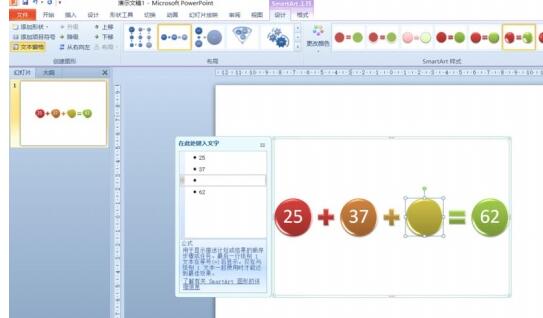php小编鱼仔为您详细介绍如何在ppt中插入流程图公式。首先,打开powerpoint软件并选择要插入公式的幻灯片。接着,在菜单栏点击“插入”选项,然后选择“对象”并在弹出的窗口中选择“microsoft公式编辑器”。在公式编辑器中输入您需要的公式,并根据需要进行编辑和格式设置。最后,点击“插入”按钮将公式插入到ppt中。通过以上步骤,您可以轻松在ppt中插入流程图公式,让您的演示更加生动和专业!
1、打开PPT,单击【插入】选项卡,在【插图】组中单击【smartArt】按钮。
成品ppt在线生成,百种模板可供选择☜☜☜☜☜点击使用;
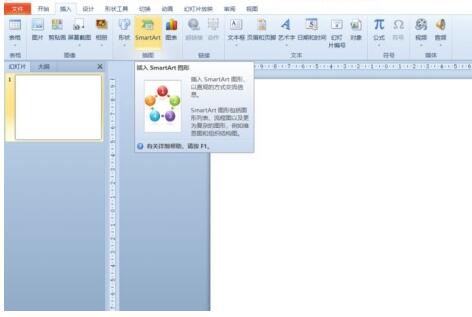
2、在打开的【选择smartArt图形】对话框中单击【流程】。
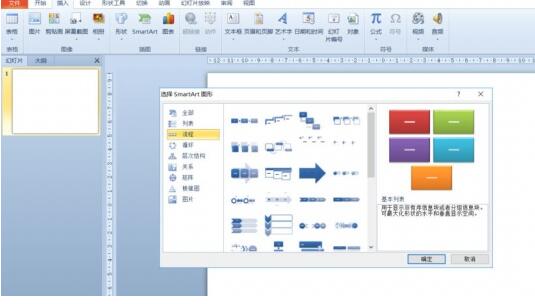
3、在打开的【流程】窗格中选择【公式】流程图。
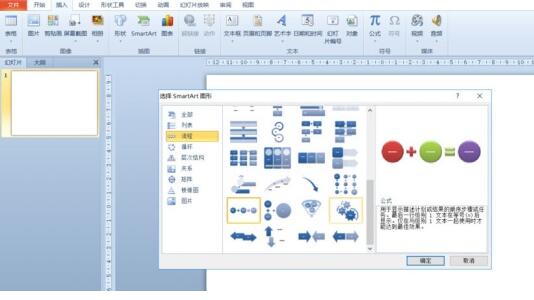
4、单击【确定】,【公式】流程图便插入到幻灯片窗格。
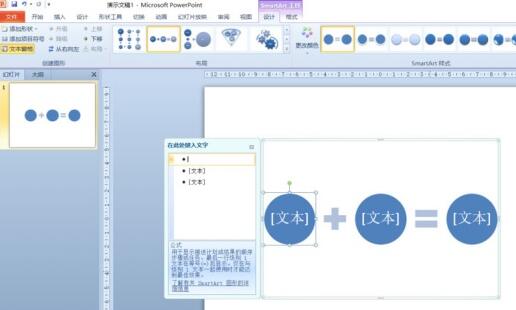
5、在【在此处键入文字】栏【文本】处单击,或单击图形上【文本】,可以输入内容。
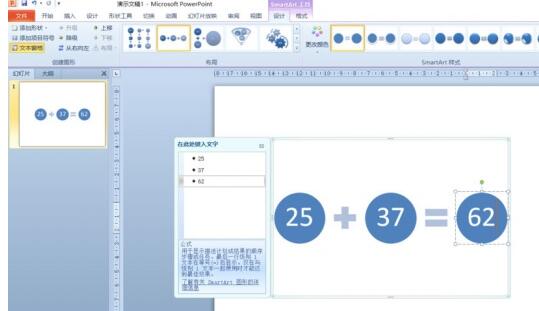
6、在图形中选择形状,单击【smartArt工具】的【设计】选项卡,在【创建图形】组单击【添加形状】按钮,可以添加形状。
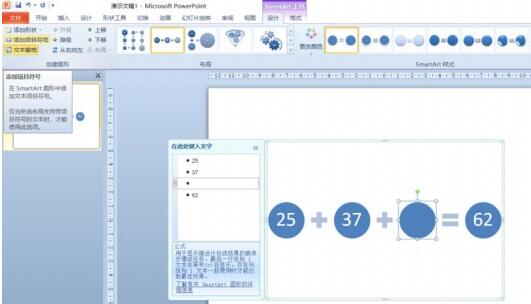
7、图形中的形状也可以选择后删除,当然也可以根据需要在smartart工具的【设计】及【格式】中进行其他的设置。